win10怎么把100m网卡改1000m win10电脑100兆网卡怎样改1000兆
更新时间:2023-07-28 14:15:35作者:huige
网卡有分为百兆和千兆,两者的网速是不一样的,有些用户在装完win10系统之后,发现网卡只有100m,为了提高网络传输速度,很多人就想要将其改成千兆网卡,那么win10怎么把100m网卡改1000m呢?针对这个问题,本文给大家介绍一下win10电脑100兆网卡改1000兆的详细方法。
方法如下:
1、点击开始按钮,选择控制面板选项。
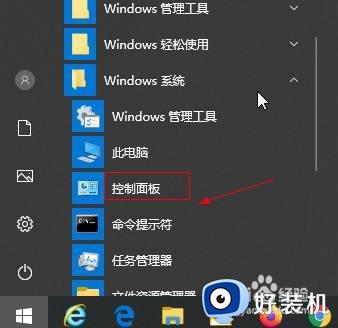
2、点击查看网络状态和任务选项。
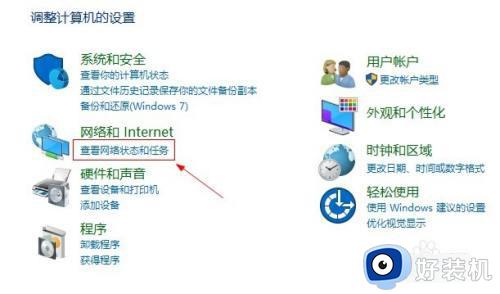
3、点击以太网选项。
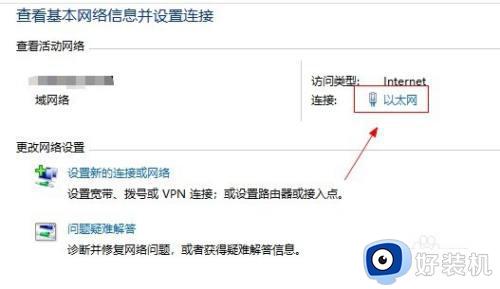
4、点击属性按钮。
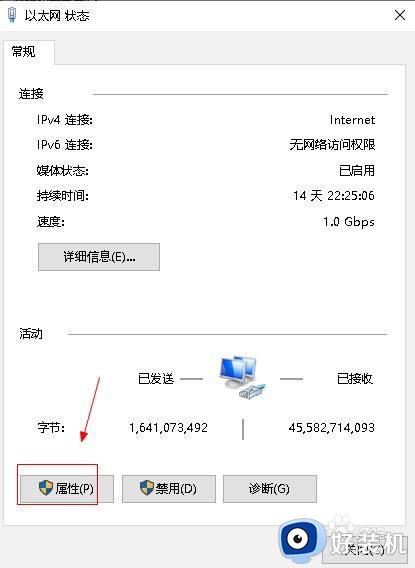
5、点击配置按钮。
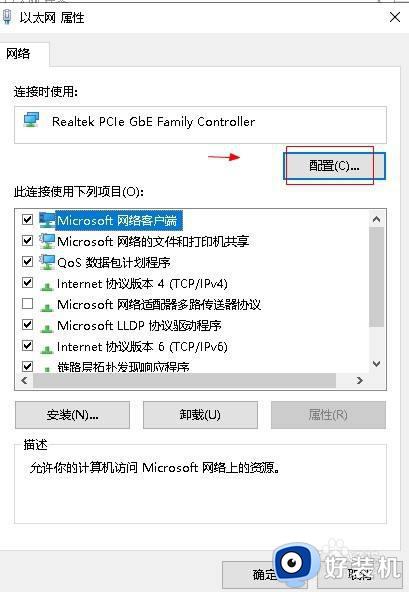
6、点击高级选项。
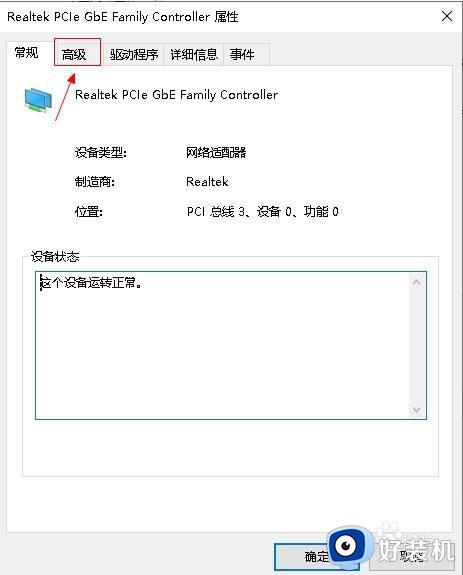
7、选择speed选项。
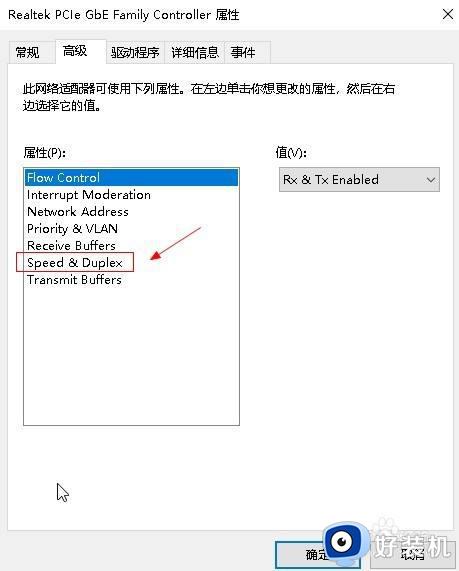
8、在右侧下拉菜单中,选择1.0Gbps选项,点击确定按钮。
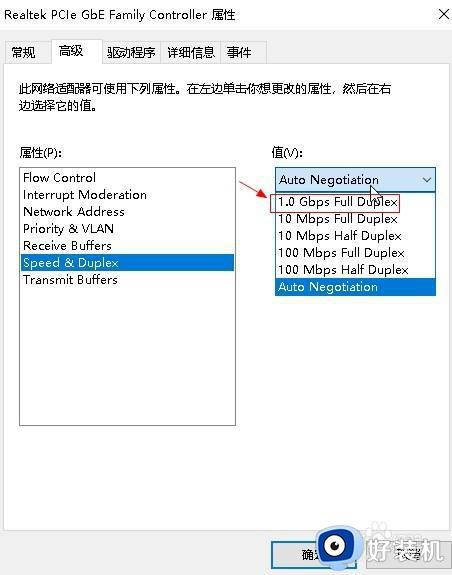
以上给大家介绍的就是win10电脑100兆网卡怎样改1000兆的详细方法,有需要的小伙伴们可以尝试上述方法步骤来进行操作吧。
win10怎么把100m网卡改1000m win10电脑100兆网卡怎样改1000兆相关教程
- win10怎么查看电脑是百兆千兆 查看win10电脑网卡是不是千兆的方法
- win10怎么看网卡是百兆还是千兆 win10查看网卡的详细操作步骤
- win10在哪查看网卡是不是千兆 win10查看网卡是不是千兆的方法教程
- win10更新卡在100%不动怎么办 win10更新卡在正在下载100%如何解决
- win10磁盘占用100%官方解决办法 win10磁盘占用100%卡死怎么办
- win10检测不到网卡怎么回事 win10系统无法检测到网卡如何解决
- win10更改网络类型为家庭的方法 win10公用网络怎么改成家庭网络
- win10修改无线mac地址的方法 win10电脑mac地址怎么更改
- win10改英文语言环境设置方法 win10怎么把电脑语言改成英文
- Win10怎么修改显卡赫兹 win10系统修改显卡赫兹教程
- win10拼音打字没有预选框怎么办 win10微软拼音打字没有选字框修复方法
- win10你的电脑不能投影到其他屏幕怎么回事 win10电脑提示你的电脑不能投影到其他屏幕如何处理
- win10任务栏没反应怎么办 win10任务栏无响应如何修复
- win10频繁断网重启才能连上怎么回事?win10老是断网需重启如何解决
- win10批量卸载字体的步骤 win10如何批量卸载字体
- win10配置在哪里看 win10配置怎么看
win10教程推荐
- 1 win10亮度调节失效怎么办 win10亮度调节没有反应处理方法
- 2 win10屏幕分辨率被锁定了怎么解除 win10电脑屏幕分辨率被锁定解决方法
- 3 win10怎么看电脑配置和型号 电脑windows10在哪里看配置
- 4 win10内存16g可用8g怎么办 win10内存16g显示只有8g可用完美解决方法
- 5 win10的ipv4怎么设置地址 win10如何设置ipv4地址
- 6 苹果电脑双系统win10启动不了怎么办 苹果双系统进不去win10系统处理方法
- 7 win10更换系统盘如何设置 win10电脑怎么更换系统盘
- 8 win10输入法没了语言栏也消失了怎么回事 win10输入法语言栏不见了如何解决
- 9 win10资源管理器卡死无响应怎么办 win10资源管理器未响应死机处理方法
- 10 win10没有自带游戏怎么办 win10系统自带游戏隐藏了的解决办法
